Aplicación de teclado virtual para PC/portátil El teclado es uno de los componentes más importantes de una computadora o PC. Porque sin ella, nuestro trabajo usando una computadora se verá obstaculizado. El teclado generalmente se usa para escribir algo en la computadora, y esto es muy útil para aquellos de ustedes que desean crear documentos en forma de Word, Excel, etc.
Por lo tanto, debemos cuidar el teclado. ¿Y qué si el teclado no funciona? ¿O algunas de las teclas del teclado no funcionan? No necesita preocuparse si esto sucede, ya que puede usar una aplicación de teclado virtual.
Puede instalar esta aplicación de teclado virtual en su computadora o PC como respaldo si su teclado físico repentinamente tiene problemas o no funciona. Y aquí hay 10 aplicaciones de teclado virtual para PC que puedes usar.
Aplicación de teclado virtual para PC/portátil
Puede obtener un teclado virtual de forma gratuita simplemente descargándolo y luego instalándolo en su PC con Windows. Esta aplicación de teclado virtual también ofrece varias características interesantes, como escribir sin usar un teclado de hardware, escribir y hacer clic con el mouse.
Y algunas de estas aplicaciones pueden permitirle ajustar la transparencia y el tamaño del teclado, y algunas de estas aplicaciones también tienen varios esquemas de color, pueden grabar el marco del teclado. Y aquí tienes una explicación de 10 aplicaciones de teclado virtual para PC que puedes instalar en tu portátil.
1. Teclado virtual táctil
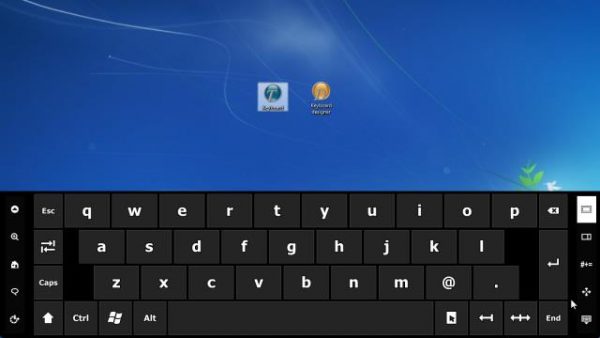
La aplicación Touch-It Virtual Keyboard es una aplicación de teclado virtual para PC que puedes disfrutar de forma gratuita. Puede usar este teclado virtual usando solo el mouse. No solo eso, también puede acceder a la aplicación Touch-It Virtual Keyboard a través de la pantalla de inicio de sesión.
Puede utilizar algunas de las teclas de función del menú. También puede usarlo cada vez o si el hardware de su teclado no funciona correctamente. No solo eso, puedes hacer que la apariencia de este teclado virtual flote o permanezca en una posición fija en la parte inferior de tu pantalla.
2. Teclado Virtual

Otra aplicación de teclado virtual para PC, a saber, Virtual Keyboard, en esta aplicación puede brindarle la capacidad del teclado en la pantalla del monitor de su PC. También puedes usarlo usando solo el mouse.
En esta aplicación, puede usar una variedad de temas que se han proporcionado en este teclado virtual. No solo eso, esta aplicación de veyboard virtual también tiene un teclado numérico y puedes activarlo y desactivarlo a través del menú de opciones.
Solo necesita ajustar la transparencia desde el teclado en pantalla y luego mover el control deslizante a la posición que desee. Esta aplicación también puede funcionar en PC móviles, tabletas con funciones de pantalla táctil.
3. Teclado portátil en pantalla

On-Screen Keyboard Portable es otra forma de acceder al teclado integrado de Windows que está en pantalla. Este teclado virtual puede funcionar en casi todos los sistemas existentes. On-Screen Keyboard Portable puede recordar su configuración, por ejemplo, cuando selecciona un elemento al hacer clic o pasar el mouse.
La posición del teclado portátil en pantalla permanece en la parte superior, por lo que será fácil de usar. Dado que este teclado virtual es una aplicación portátil, puede usarlo en cualquier momento que lo necesite.
4. Teclado virtual gratuito
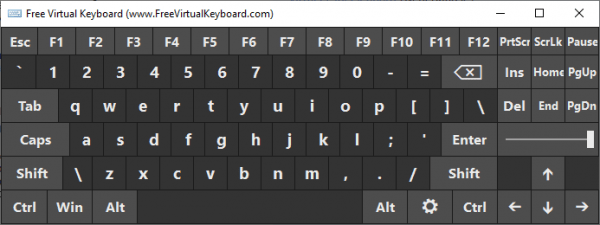
La aplicación Free Virtual Keyboard es una aplicación simple que puede proporcionar un teclado virtual en la pantalla del monitor de su PC. Esta aplicación también es muy útil cuando su teclado físico no funciona según lo previsto.
Esta aplicación de Teclado Virtual Gratis también tiene un tamaño muy reducido, de tan solo 195 KB. Este teclado virtual viene con un solo archivo ejecutable y no requiere instalación. por eso, este teclado se puede usar como una aplicación portátil.
Puede cambiar el color del teclado, el tamaño, la transparencia, etc., simplemente haciendo clic en el icono de la izquierda sobre la barra de título. También puedes cambiar su tamaño a tu gusto simplemente arrastrándolo.
Esta aplicación tiene 7 esquemas de color diferentes. Esta aplicación también puede guardar diseños y otras configuraciones en el archivo .INI o el archivo de configuración en la misma carpeta de la aplicación.
5. Haga clic en Tipo N
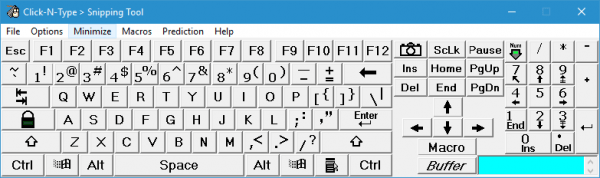
Click N-Type es una aplicación de teclado virtual en pantalla que puede instalar en su computadora o PC. Esta aplicación también tiene varias opciones para configurar, incluida la de iniciar sesión.
Esta aplicación también es personalizable y también puede elegir entre varios diseños de teclado que se han proporcionado o puede diseñar su propio teclado. Puede cambiar el tamaño de acuerdo a su deseo. Click N-Type es totalmente configurable, incluidas las macros de configuración.
Cuando usa Marco, puede escribir frases, palabras o varias líneas de texto de hasta 255 caracteres con unos pocos clics del mouse. Esta grabación de macro también se puede hacer con solo un clic Alt+. Haga clic en N-Tipo que tiene funciones de predicción y finalización de palabras.
6. Wosk
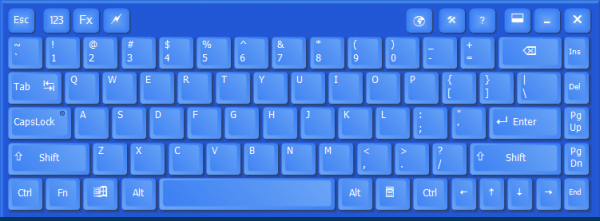
Wosk es una aplicación de teclado virtual simple y pequeña. Estas aplicaciones suelen estar dirigidas a usuarios de pantallas táctiles. También se puede usar como una alternativa a su teclado físico si su teclado físico no funciona.
Puede utilizar esta aplicación con sólo un clic de su ratón. Wosk también tiene todas las teclas dedicadas, teclas de función y teclas numéricas en su pantalla.
Puede ocultarlo haciendo clic en el botón Ocultar del teclado virtual. Esta aplicación no requiere instalación y puedes usarla como una aplicación portátil.
7. Comfort On-Screen Keyboard Pro
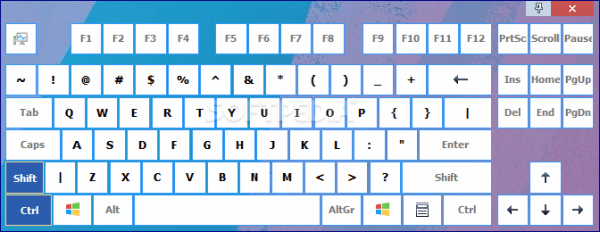
Esta aplicación es una aplicación de teclado virtual de pago, pero aún puede probarla con la versión de prueba. Esta aplicación puede ejecutarse en el sistema operativo Windows 10/8.1/8/7/Vista/XP.
Este teclado admite varios idiomas que pueden mostrar caracteres que se escribirán en otros idiomas. No solo eso, puede cambiar rápidamente entre idiomas con solo un toque o clic.
8. Teclado virtual activo
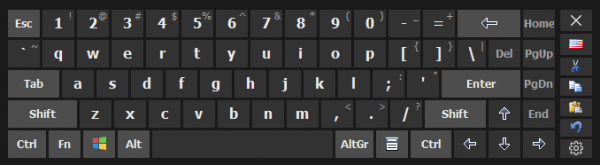
La aplicación Hot Virtual Keyboard ya proporciona varias funciones avanzadas para que escribir en la pantalla sea más rápido, más preciso y también más fácil.
No solo es conveniente para usar con los dedos, esta aplicación también es conveniente para usar en computadoras que tienen funciones de pantalla táctil. Aunque esta aplicación ya ofrece una versión de prueba gratuita, también tienes que pagar si quieres la versión completa.
9. SafeKeys v3 de Neo
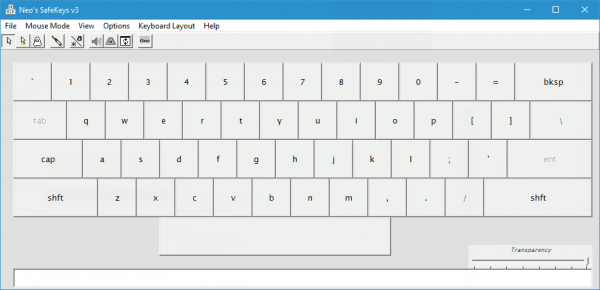
Esta aplicación puede ayudarte si te preocupa que tu PC esté infectada con malware o keyloggers. Esta aplicación también puede ayudarlo a ingresar información de inicio de sesión sin usar un teclado resistente. Esta aplicación también tiene una protección de registro de pantalla que puede proteger información confidencial en cualquier momento.
10. Tableros de ojos
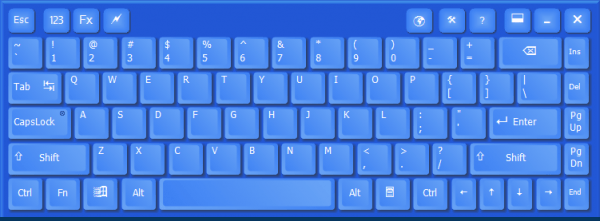
Esta aplicación ha sido diseñada para funcionar en dispositivos que cuenten con sistema operativo Windows. Esta aplicación también es compatible con la pantalla de inicio de sesión en Windows, por lo que puede iniciar sesión fácilmente para ingresar a Windows.
Este teclado virtual también es compatible con varios idiomas y también el diseño de las teclas se adaptará a la configuración regional de entrada actual. Esto facilita el cambio entre diferentes entradas, y con esta herramienta tiene un botón especial que le permite cambiar fácilmente las entradas.
De ahí el artículo que describe la aplicación de teclado virtual que puedes instalar. Puedes elegir cualquiera de las aplicaciones de teclado virtual que puedes instalar en tu ordenador. Esperemos que este artículo pueda ser útil para usted.

